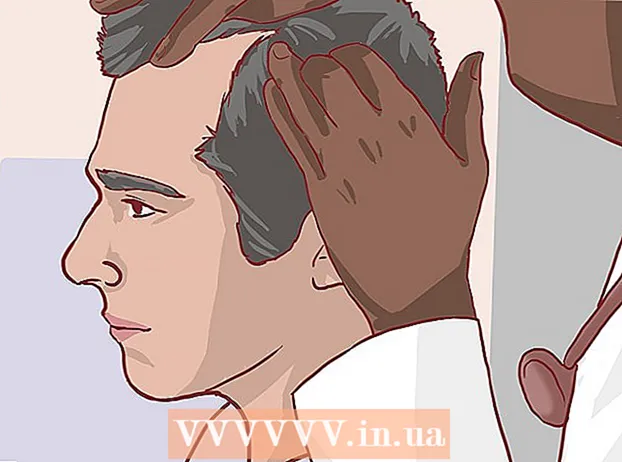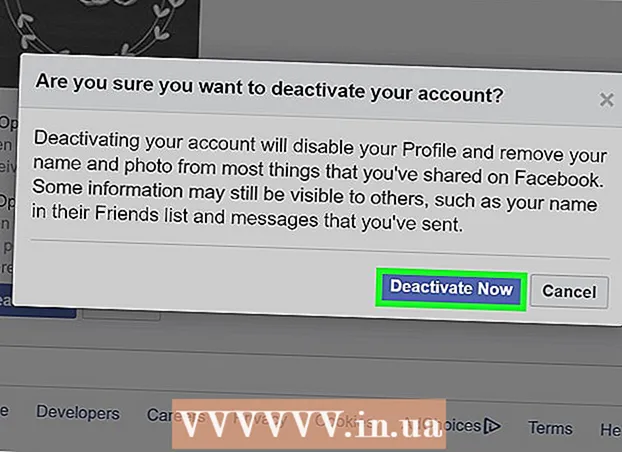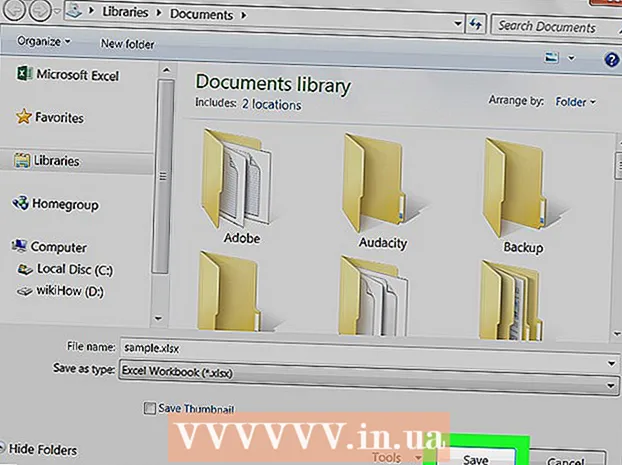Автор:
Eugene Taylor
Жасалған Күн:
14 Тамыз 2021
Жаңарту Күні:
1 Шілде 2024
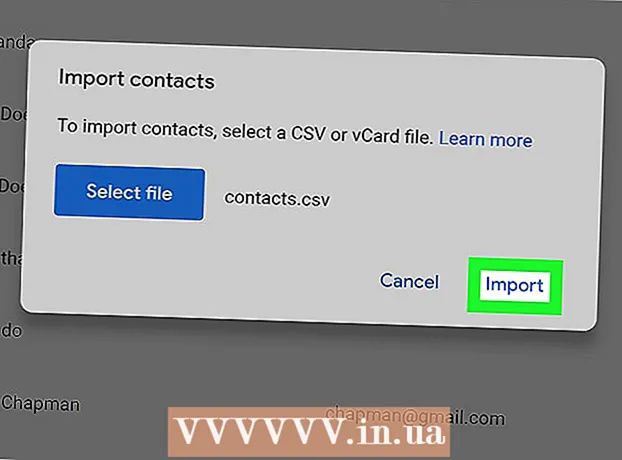
Мазмұны
- Басу үшін
- 3-тен 1-әдіс: Google контактілерін қалпына келтіру
- 3-тен 2-әдіс: Сақтық көшірмені экспорттау
- 3-тен 3-ші әдіс: Сақтық көшірмені импорттаңыз
- Кеңестер
- Ескертулер
Google контактілері кездейсоқ жойылған немесе өзгерген жағдайда оларды қалпына келтіруге болады. Мұны Google есептік жазбасында жасау үшін контактілер тізімін ашып, қалпына келтіру кезеңін таңдап, тізімді қалпына келтіріңіз. Осыдан кейін контактілер тізімінің сақтық көшірмесін жасағаныңыз жөн. Google байланыс ақпаратын 30 күн бұрын ғана қалпына келтіре алады, сондықтан өзгертулерден кейін ұзақ уақыт күтсеңіз, тізімді сәтті қалпына келтіре алмайсыз.
Басу үшін
3-тен 1-әдіс: Google контактілерін қалпына келтіру
 Бару Google байланыстары және Google есептік жазбаңызбен кіріңіз. Gmail мекен-жайы мен паролін енгізіп, «Келесі» батырмасын басыңыз. Сіз өзіңіздің есептік жазбаңыздың байланыс профиліне барасыз.
Бару Google байланыстары және Google есептік жазбаңызбен кіріңіз. Gmail мекен-жайы мен паролін енгізіп, «Келесі» батырмасын басыңыз. Сіз өзіңіздің есептік жазбаңыздың байланыс профиліне барасыз. - Сіз бұл параққа кез-келген уақытта Gmail-ге кіріп, содан кейін жоғарғы сол жақ бұрыштағы Gmail мәзірінен «Байланыстарды» таңдау арқылы қол жеткізе аласыз.
 «Өзгерістерді болдырмау» батырмасын басыңыз. Бұл опцияны сол жақта табуға болады және қалпына келтіру кезеңін таңдауға арналған қалқымалы терезе ашылады.
«Өзгерістерді болдырмау» батырмасын басыңыз. Бұл опцияны сол жақта табуға болады және қалпына келтіру кезеңін таңдауға арналған қалқымалы терезе ашылады. - Егер бұл параметр көрінбесе, мәзірді кеңейту үшін сол жақтағы «Қосымша» батырмасын басыңыз. Мәзір әдепкі бойынша кеңейтіледі.
 Тізімнен қалпына келтіру кезеңін таңдаңыз. Сіз контактілерге енгізген өзгертулерді көрсетуіңіз керек (мысалы, кеше енгізілген өзгерістер, кем дегенде екі күн бұрын қалпына келтіру мерзімін таңдау).
Тізімнен қалпына келтіру кезеңін таңдаңыз. Сіз контактілерге енгізген өзгертулерді көрсетуіңіз керек (мысалы, кеше енгізілген өзгерістер, кем дегенде екі күн бұрын қалпына келтіру мерзімін таңдау). - Сіз әдепкі кезеңдерді пайдаланғыңыз келмесе, теңшелетін кезеңді көрсете аласыз, бірақ олар әлі 30 күн бұрын шектелген.
 «Растау» батырмасын басыңыз. Бұл батырманы қалпына келтіру кезеңі үшін терезенің төменгі жағында табуға болады және контактілердің таңдалған қалпына келтіру кезеңіне оралуын қамтамасыз етеді.
«Растау» батырмасын басыңыз. Бұл батырманы қалпына келтіру кезеңі үшін терезенің төменгі жағында табуға болады және контактілердің таңдалған қалпына келтіру кезеңіне оралуын қамтамасыз етеді.
3-тен 2-әдіс: Сақтық көшірмені экспорттау
 Бару Google байланыстары және Google есептік жазбаңызға кіріңіз. Gmail мекен-жайы мен паролін енгізіп, «Келесі» батырмасын басыңыз. Тіркелгіңіздің байланыс профилі ашылады.
Бару Google байланыстары және Google есептік жазбаңызға кіріңіз. Gmail мекен-жайы мен паролін енгізіп, «Келесі» батырмасын басыңыз. Тіркелгіңіздің байланыс профилі ашылады.  «Экспорттау» батырмасын басыңыз. Бұл батырманы сол жақта табуға болады.
«Экспорттау» батырмасын басыңыз. Бұл батырманы сол жақта табуға болады. - Экспортты қазір Google контактілерін алдын ала қарау қолдамайды (әдепкі бойынша қосылады) және сізді автоматты түрде Google контактілерінің ескі нұсқасына бағыттайды.
 «Қосымша» мәзірін ашып, «Экспорттау» тармағын таңдаңыз. Бұл мәзірді іздеу жолағының астында таба аласыз. Экспортталатын файл үшін қалқымалы терезе пайда болады.
«Қосымша» мәзірін ашып, «Экспорттау» тармағын таңдаңыз. Бұл мәзірді іздеу жолағының астында таба аласыз. Экспортталатын файл үшін қалқымалы терезе пайда болады.  Экспорттау параметрін таңдаңыз. Әдепкі бойынша, «Контактілер» таңдалады. Сіз сондай-ақ белгілі бір топтарды немесе контактілерді экспорттауды таңдай аласыз.
Экспорттау параметрін таңдаңыз. Әдепкі бойынша, «Контактілер» таңдалады. Сіз сондай-ақ белгілі бір топтарды немесе контактілерді экспорттауды таңдай аласыз. - Тек белгілі бір контактілерді экспорттау үшін мәзірден «Экспорттау» опциясын таңдамас бұрын, экспорттағыңыз келетін әр аттың жанындағы құсбелгілерді қойыңыз.
 Контактілерді экспорттайтын файл пішімін таңдаңыз. Google CSV - бұл басқа Google есептік жазбасына импорттауға арналған формат (және бұл сіздің Google есептік жазбаңыздың сақтық көшірмесі ретінде ең жақсы таңдау). Microsoft немесе Apple өнімдерін үнемі қолдансаңыз, Outlook CSV немесе vCard карталарын таңдауға болады.
Контактілерді экспорттайтын файл пішімін таңдаңыз. Google CSV - бұл басқа Google есептік жазбасына импорттауға арналған формат (және бұл сіздің Google есептік жазбаңыздың сақтық көшірмесі ретінде ең жақсы таңдау). Microsoft немесе Apple өнімдерін үнемі қолдансаңыз, Outlook CSV немесе vCard карталарын таңдауға болады.  «Экспорттау» батырмасын басыңыз. Файлды сақтауға арналған диалогтық терезе пайда болады.
«Экспорттау» батырмасын басыңыз. Файлды сақтауға арналған диалогтық терезе пайда болады.  Сақтау орнын таңдап, «Сақтау» батырмасын басыңыз. Ағымдағы Google контактілері бар сақтық көшірме файлы таңдалған жерде сақталады.
Сақтау орнын таңдап, «Сақтау» батырмасын басыңыз. Ағымдағы Google контактілері бар сақтық көшірме файлы таңдалған жерде сақталады.
3-тен 3-ші әдіс: Сақтық көшірмені импорттаңыз
 Бару Google байланыстары және Google есептік жазбаңызға кіріңіз. Gmail мекен-жайы мен паролін енгізіп, «Келесі» батырмасын басыңыз. Тіркелгіңіздің байланыс профилі ашылады.
Бару Google байланыстары және Google есептік жазбаңызға кіріңіз. Gmail мекен-жайы мен паролін енгізіп, «Келесі» батырмасын басыңыз. Тіркелгіңіздің байланыс профилі ашылады.  «Импорттау ...» батырмасын басыңыз. Бұл батырма парақтың сол жағында орналасқан және импорттау көзін таңдауға арналған терезені ашады.
«Импорттау ...» батырмасын басыңыз. Бұл батырма парақтың сол жағында орналасқан және импорттау көзін таңдауға арналған терезені ашады.  «Файлды таңдау» батырмасын басыңыз. Содан кейін экспорт кезінде жасаған контактілер файлын іздейтін терезе ашылады.
«Файлды таңдау» батырмасын басыңыз. Содан кейін экспорт кезінде жасаған контактілер файлын іздейтін терезе ашылады.  Байланыс файлын таңдап, «Ашу» түймесін басыңыз. Файл импорттау терезесінде пайда болады.
Байланыс файлын таңдап, «Ашу» түймесін басыңыз. Файл импорттау терезесінде пайда болады.  «Импорттау» батырмасын басыңыз. Бұл контактілерді файлдағы Google контактілер тізіміне импорттайды.
«Импорттау» батырмасын басыңыз. Бұл контактілерді файлдағы Google контактілер тізіміне импорттайды.
Кеңестер
- Контактілерді экспорттық файлда, мысалы, сыртқы сақтық көшірме дискісінде сақтаңыз.
- Қазіргі уақытта контактілерді мобильді қосымша арқылы қалпына келтіру мүмкін емес және оны веб-сайт арқылы жасау керек.
- Егер сіз контактілерді үнемі жаңартып отырсаңыз, контактілер файлын үнемі экспорттаңыз.
Ескертулер
- Егер сіз арнайы уақыт кезеңін көрсетсеңіз де, Google байланыс ақпаратының сақтық көшірмесін 30 күнге дейін жасайды. Деректерді біржола жоғалтпас бұрын операцияны осы мерзімде орындауыңыз керек немесе сақтық көшірмені өзіңіз жасауыңыз керек.